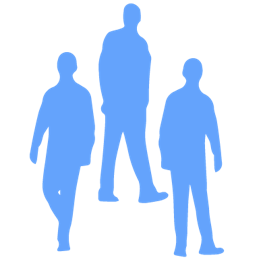Bewerk toestellen
Introductie
Het "Bewerk toestellen" paneel is de plaats waar de configuraties van Yealink-toestellen kunnen worden beheerd. In dit document wordt uitgelegd hoe dit paneel werkt en welke acties mogelijk zijn.
Benodigdheden
Het "Bewerk toestellen" paneel is beschikbaar voor zowel beheerders als klanten. Iedereen met toegang tot het portaal kan dit paneel gebruiken. Het is echter belangrijk op te merken dat klanten beperktere mogelijkheden hebben in dit paneel dan beheerders, en ze hebben alleen toegang tot de gegevens van hun eigen organisatie.
Browse configuraties
Selecteer Organisatie
Wanneer u vanuit het startscherm de optie "Bewerk toestellen" kiest, heeft de beheerder de mogelijkheid om de gewenste organisatie te selecteren. Gebruikers worden direct doorverwezen naar hun eigen organisatie. Nieuwe organisaties kunnen worden aangemaakt in het Organisatie paneel.
Selecteer Locatie
Nadat een organisatie is geselecteerd, kan de beheerder of klant de gewenste locatie kiezen. De locaties kunnen worden gedefinieerd in het Organisatie paneel tijdens het bewerken van de organisatie. Locaties maken het mogelijk om toestellen met mogelijk verschillende globale instellingen te scheiden. Dit is handig als bijvoorbeeld netwerkinstellingen per locatie verschillen. Het helpt ook om toestellen van verschillende locaties te onderscheiden. Als er geen locaties zijn aangemaakt, wordt dit aangegeven, met een link naar het Organisatie paneel.
Selecteer Configuratie
Nadat de beheerder of klant een locatie heeft geselecteerd, worden alle beschikbare configuraties voor die locatie weergegeven. Eerst worden de MAC-configuraties getoond. De eerste kolom bevat het MAC-adres van de configuratie, de tweede kolom toont de accountnamen in de configuratie, en de laatste kolom geeft het type toestel aan.

Als een toestel End of Life is, kan dit ook in de laatste kolom worden aangegeven.

Onderaan de lijst worden de globale configuraties van de toestellen weergegeven. Dit maakt het eenvoudiger voor beheerders en klanten om de juiste configuraties te selecteren en te beheren.

Configuratie tools
Bij het doorbladeren van de verschillende configuraties zullen aan de rechterkant enkele tools verschijnen die alleen zichtbaar zijn voor beheerders.
Zoek naar MAC
De naam van de tool zegt het al. Als je op zoek bent naar een configuratie met een specifiek MAC-adres, kun je die hier invoeren.

Als de configuratie voor het opgegeven MAC-adres bestaat, word je naar de configuratie van dat MAC-adres geleid. Als de configuratie niet bestaat, ontvang je een melding dat het MAC-adres niet is gevonden.
Let op dat je een geldig MAC-adres invoert, dat 12 karakters lang moet zijn.
Nieuwe configuratie
Deze tool is beschikbaar wanneer een locatie is geselecteerd.
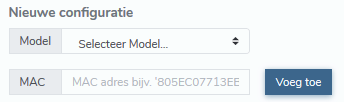
Hiermee kunnen nieuwe configuratiebestanden worden aangemaakt. Selecteer eerst het Yealink-model en voer het MAC-adres van het toestel in. Klik daarna op "Voeg toe". Bij het toevoegen wordt de MAC-configuratie aangemaakt en wordt het MAC-adres toegevoegd aan de Yealink RPS. Als er nog geen globale configuratie bestaat voor dit Yealink-model in deze locatie, wordt deze ook aangemaakt.
Houd er rekening mee dat als je probeert een MAC-adres toe te voegen dat al ergens anders in de Voipconfig-server bestaat, je een foutmelding krijgt. Het is ook niet mogelijk om een ongeldig MAC-adres toe te voegen. Het MAC-adres moet geldig en uniek zijn.
nadat een MAC-adres is toegevoegd in de Voipconfig-server, wordt dit MAC-adres ook geregistreerd in de Yealink RPS (Remote Provisioning Server). Dit zorgt ervoor dat het toestel de juiste configuratie kan ophalen vanuit de Voipconfig-server via de Yealink RPS. De koppeling tussen het MAC-adres en de configuratie is cruciaal voor een correcte provisioning van de Yealink-toestellen.
Verwijder configuratie Tool beschrijving
Met deze tool kunnen er MAC configuraties verwijderd worden. Selecteer het MAC adres dat verwijderd moet worden en klik op verwijderen.
Het is belangrijk om te benadrukken dat het verwijderen van een configuratie, een permanente actie is. Als een configuratie wordt verwijderd, kunnen de gegevens niet meer worden hersteld.
Verplaats configuratie
Deze tool biedt de mogelijkheid om een configuratie naar een andere locatie binnen de organisatie te verplaatsen. Selecteer de MAC-configuratie en de gewenste locatie, en klik op 'Verplaatsen'.
Als er op de nieuwe locatie al een globale configuratie beschikbaar is voor hetzelfde type toestel, zal deze configuratie niet worden verplaatst of aangemaakt. In dat geval wordt de bestaande globale configuratie van het toestel gekopieerd naar de nieuwe locatie.
Indien het toestel het laatste van zijn type is op de oorspronkelijke locatie, zal de globale configuratie van dat toestel worden verwijderd.
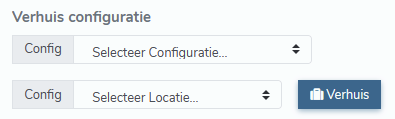
Bewerk toestel
Als je vanuit de locatie hebt gekozen voor een MAC-configuratie, word je naar het 'Info' tabblad van het toestel geleid. Hier kun je de configuratie van het toestel (MAC-configuratie) aanpassen via het 'Toestel configuratie' tabblad. Je kunt ook direct naar de globale configuratie van het toestel gaan via de knop Globale Configuratie.

Wanneer je vanuit de locatie hebt gekozen voor een globale configuratie, word je ook naar het 'Info' tabblad van de globale configuratie geleid. Hier kun je de instellingen van de globale configuratie aanpassen via het 'Globale configuratie' tabblad.
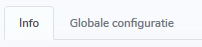
Als je bent doorgestuurd vanuit de MAC-configuratie naar de globale configuratie, is er een knop beschikbaar waarmee je teruggaat naar de MAC-configuratie.
Info tabblad
Op het info tabblad vind je informatie over het toestel. Hieronder is een voorbeeld van een info tabblad van een toestel weergegeven:
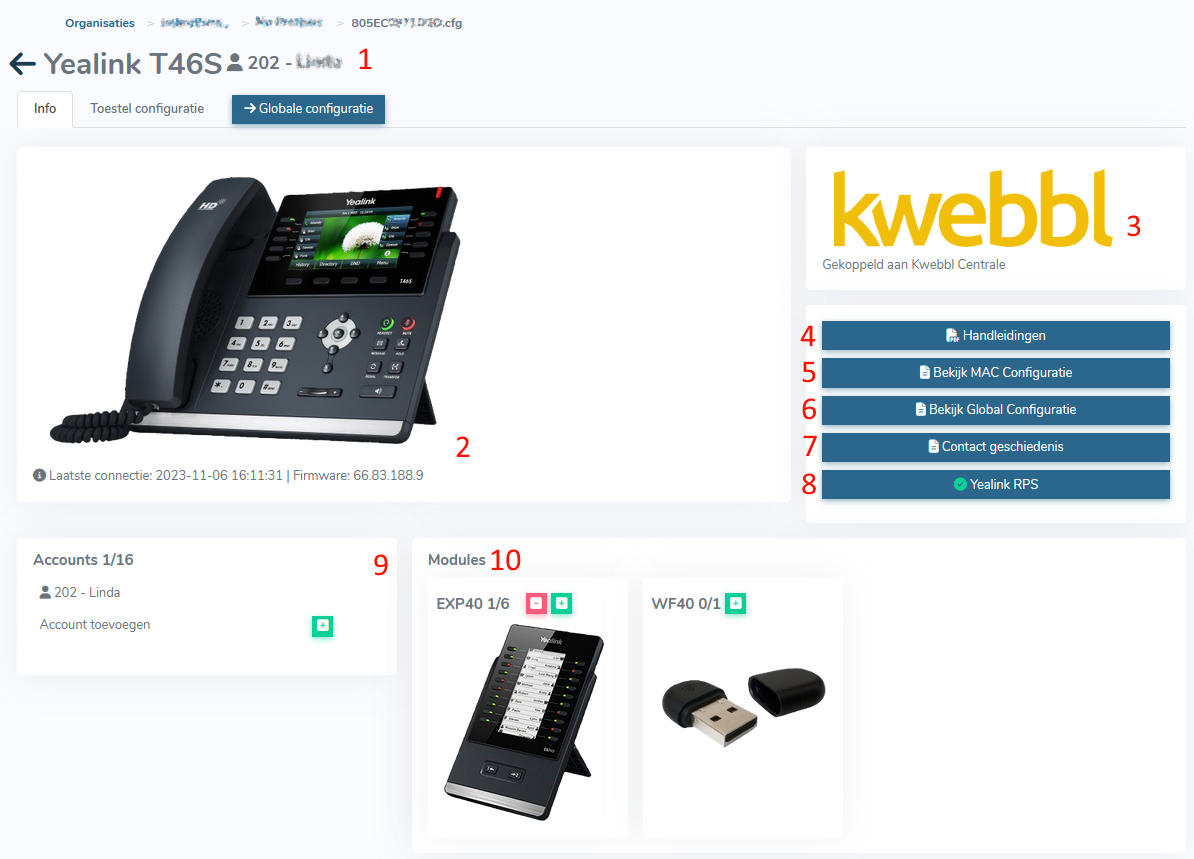
Het model van het toestel en de account(s) die zijn geconfigureerd.
Een afbeelding van het model van het toestel en de laatste connectie die het toestel heeft gehad met de server, inclusief de firmware waarmee het laatst een melding heeft gemaakt.
De centrale waarmee het toestel is gekoppeld. Dit is tevens een link naar de centrale van de organisatie.
Een knop die een scherm opent met handleidingen gerelateerd aan het type toestel.
Een knop die een scherm opent met de MAC-configuratie van het toestel.
Een knop die een scherm opent met de globale configuratie van het toestel.
Een knop die alle verzoeken toont die het toestel bij de server heeft gedaan. Alleen de verzoeken van de laatste 7 dagen worden bewaard. Firmware-aanvragen worden hierin niet weergegeven.
Een knop met een statussymbool dat aangeeft of het toestel correct in de Yealink RPSstaat. Deze knop opent een scherm met de Yealink RPS-informatie van het toestel. Het is hier ook mogelijk om het toestel te verwijderen en opnieuw te creëren in de Yealink RPSof om het toestel "unbounden."
De accounts die zijn ingesteld op het toestel. Bovenaan is te zien hoeveel accounts er zijn toegevoegd. Een toestel heeft altijd minimaal één account. Het maximale aantal accounts op een toestel verschilt per type toestel. Hier kun je extra accounts aan het toestel toevoegen met de [+] knop. Als er meer dan één account is ingesteld, kan het laatste account worden verwijderd met de [-] knop.
De beschikbare modules voor de configuratie. Hier kunnen modules worden toegevoegd en verwijderd.
Toestel & globale configuratie tabblad
Het Toestel & Globale Configuratie tabblad ziet er als volgt uit (onderstaande afbeelding is een voorbeeld):
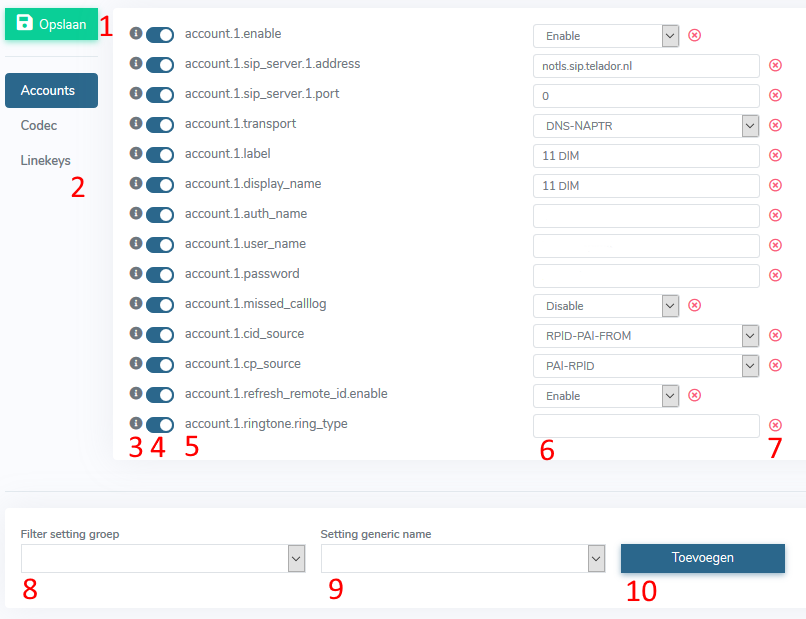
Een knop voor het opslaan van wijzigingen.
Groepen van verschillende instellingen.
Informatie over een specifieke instelling. Wanneer je hierop klikt, worden de details van de instelling zichtbaar.
Een knop om een instelling uit te schakelen. Als een instelling is uitgeschakeld, wordt deze niet gelezen door het toestel. De instelling wordt dan weergegeven in de configuratie met een '#' ervoor.
De naam van de instelling.
De waarde van de instelling die kan worden aangepast.
Een knop om de instelling te verwijderen.
Een selectiebox om de waarden in punt 9 te filteren.
De beschikbare instellingen die kunnen worden toegevoegd aan de configuratie.
Een knop om de geselecteerde instelling toe te voegen.
Belangrijk om te weten is dat wijzigingen pas worden opgeslagen wanneer de "Opslaan" knop wordt ingedrukt. De instellingen worden NIET opgeslagen als de gebruiker naar een andere pagina gaat in het Voipconfig portaal. Het wisselen tussen verschillende instellingengroepen (punt 2) heeft geen invloed op het opslaan van wijzigingen. Je kunt dus wijzigingen doorvoeren in verschillende groepen en vervolgens op "Opslaan" klikken.
Toevoegen van extra instellingen
Het toevoegen van extra instellingen kan nodig zijn wanneer je uitzonderingen moet maken op een standaard template voor een toestel. Volg deze stappen:
Selecteer de gewenste instelling in sectie 9 (beschikbare instellingen).
Klik op "Toevoegen" om de geselecteerde instelling toe te voegen.
Sommige instellingen hebben een [x] of een [q] waarde. Je kunt deze waarde zelf invullen. Als dit veld leeg is, wordt de laatste [x] waarde van de instelling genomen en verhoogd met 1.
Dit stelt je in staat om specifieke instellingen toe te voegen of aan te passen voor individuele toestellen, afwijkend van het standaardtemplate.

Linekeys, Memory keys en Expansion Module Keys
Yealink-telefoons zijn vaak uitgerust met programmeerbare functietoetsen, zoals linekeys naast het display, memory keys aan de zijkant van het toestel en optionele expansion modules. Deze toetsen kunnen worden aangepast om verschillende functies uit te voeren, zoals snelkiezen, het oproepen van contacten of het beheren van specifieke telefoonfuncties.
Het aantal beschikbare functietoetsen verschilt per Yealink-telefoonmodel. Om de configuratie van deze toetsen aan te passen, zijn er speciale instellingen beschikbaar in de MAC-configuratie. Deze instellingen worden anders behandeld dan andere configuratie-instellingen in het Voipconfig-portaal omdat ze op een geordende manier worden weergegeven. Hierdoor kun je eenvoudig de instellingen voor deze functietoetsen aanpassen en ordenen zoals gewenst.

Het eerste wat zal opvallen is dat deze instellingen zijn opgesteld in een tabel. Wanneer een rij van de tabel vast wordt gehouden met de muis kan deze versleept worden naar een andere positie om de volgorde te veranderen. Daarnaast staat er bovenaan een knop voor het selecteren van een ander toestel. Dit zijn toestellen binnen dezelfde organisatie met functietoetsen. Wanneer een toestel is geselecteerd en er wordt op "Kopieer Keys" geklikt, worden de toetsen van het geselecteerde toestel gekopieerd naar het huidige toestel. Hierdoor kun je snel en eenvoudig de toetsconfiguratie van één toestel naar een ander kopiëren.
Wijzigingen in de configuratie van het toestel zijn binnen 30 minuten zichtbaar op het toestel. Dit komt doordat het toestel elke 30 minuten de configuratie ophaalt bij de Voipconfig-server. Hierdoor worden eventuele aanpassingen of nieuwe instellingen binnen deze periode door het toestel opgehaald en toegepast.
Dit mechanisme zorgt ervoor dat wijzigingen in de configuratie niet onmiddellijk van kracht worden, maar binnen een redelijke tijdsperiode worden toegepast, waardoor de belasting op de server en het toestel wordt verminderd.